Glasscloudトップ > ガイド一覧 > 入院版GlassOrca事前設定
■入院版GlassOrca事前設定
ここでは、入院版GlassOrcaを使用する際に必要な事前設定について紹介します
※すでにGlassOrcaが入院版に変更されている事が前提となります。変更を行っていない場合はこちらをご覧ください。
※ここで紹介する全ての項目は、[91 マスタ登録]の[101 システム管理マスタ]から行います。
- ◆1006 施設基準情報
- ◆5000 医療機関情報-入院基本
- ◆5001 病棟管理情報
- ◆5002 病室管理情報
- ◆5003 短期滞在手術等基本料3 情報
- ◆5005 室料差額設定
- ◆5010 定期請求
- ◆5013 退院事由情報
◆1006 施設基準情報
1.「1006 施設基準情報」を選択し[確定]ボタンを押下します。

2.入院基本料加算等、必要な算定項目の施設基準を設定します。

3.設定したい施設基準のフラグを「0」から「1」に変更し[Enter]キーを押下します。

4.施設基準の名称が青字で表示されたら[確定]ボタンを押下します。
![[確定]ボタンを押下](image/hospitalver-presetting/04.png)
1006 施設基準情報の設定は以上で終了です。
◆5000 医療機関情報-入院基本
1.「5000 医療機関情報-入院基本」を選択し[確定]ボタンを押下します。
右側の有効期間一覧に期間の表示がある場合は、期間が最新のものを選択してください。

2.各項目を必要に応じて設定し、[登録]ボタンを押下します。
※入院加算情報でチェックを入れた加算は、自動算定されるようになります。
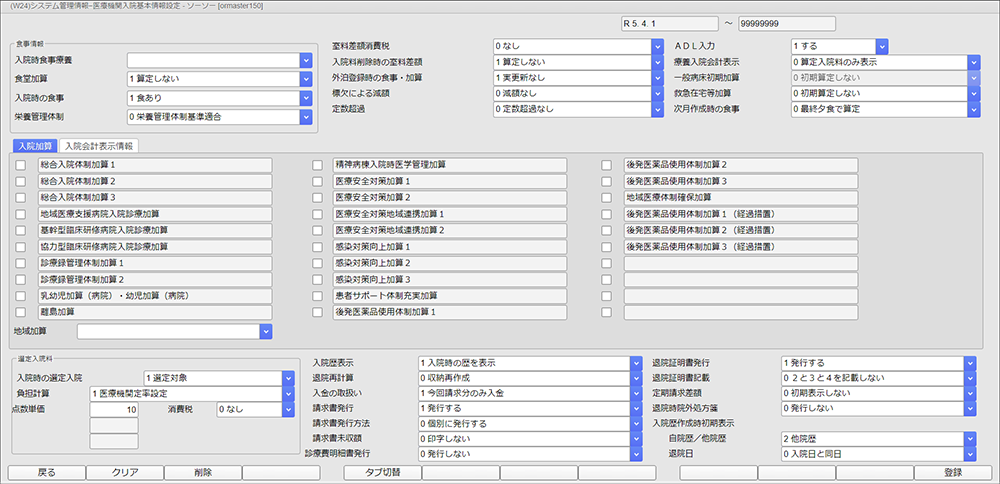
5000 医療機関情報-入院基本の設定は以上で終了です。
◆5001 病棟管理情報
1.「5001 病棟管理情報」を選択し[確定]ボタンを押下します。

2.新規登録時は、任意の数字を「病棟番号」に入力し、必要項目を登録します。
※病棟名称・短縮病棟名・病棟種別・入院基本料(もしくは特定入院料)は必須項目です。

3.[追加]ボタンを押下します。
![[追加]ボタン](image/hospitalver-presetting/11.png)
4.一覧に反映されます。
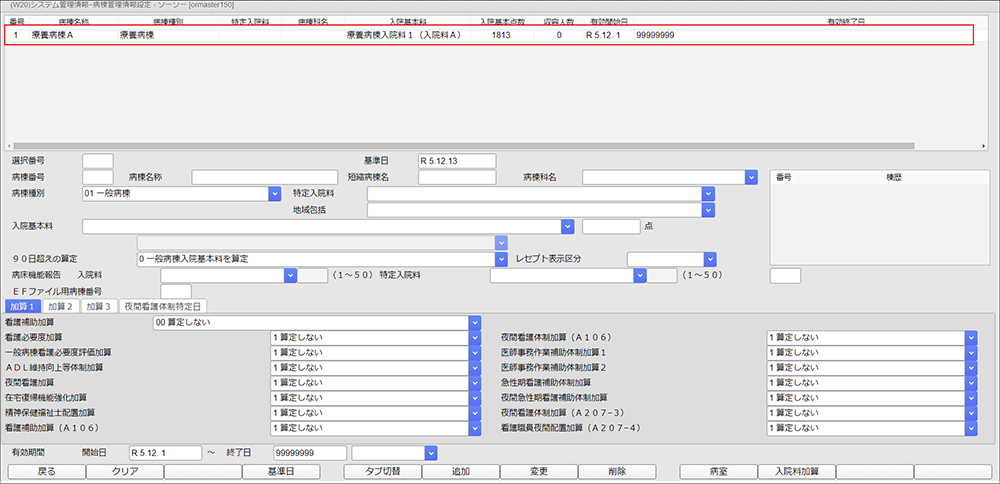
5001 病棟管理情報の設定は以上で終了です。
◆5002 病室管理情報
1.「5002 病室管理情報」を選択し[確定]ボタンを押下します。

2.病棟名称から、対象の病棟を選択します。

3.病室番号を指定し、必要項目を登録します。
※病室番号・収容人数は必須項目です。

4.[追加]ボタンを押下します。
![[追加]ボタン](image/hospitalver-presetting/16.png)
5.一覧に反映されます。
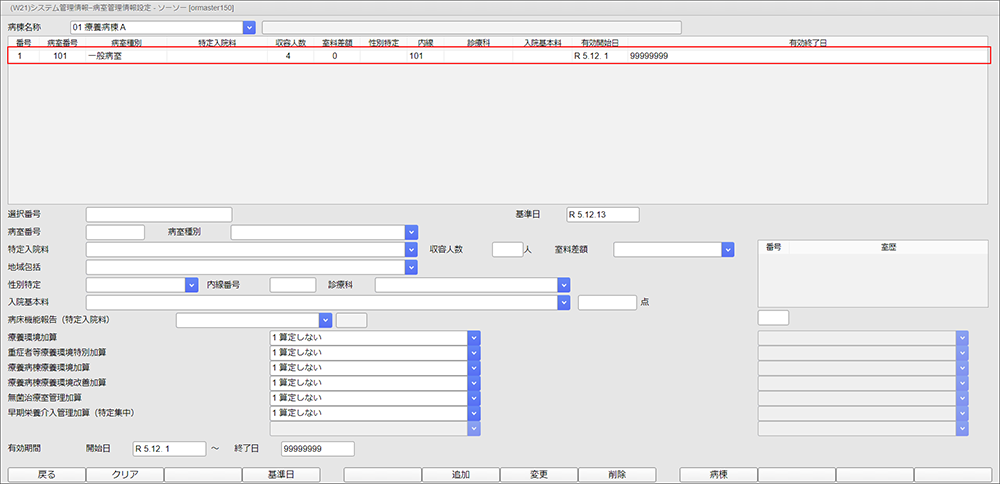
5002 病室管理情報の設定は以上で終了です。
◆5003 短期滞在手術等基本料3 情報
1.「5003 短期滞在手術等基本料3 情報」を選択し[確定]ボタンを押下します。

2.算定する項目にチェックを入れ[登録]ボタンを押下します。
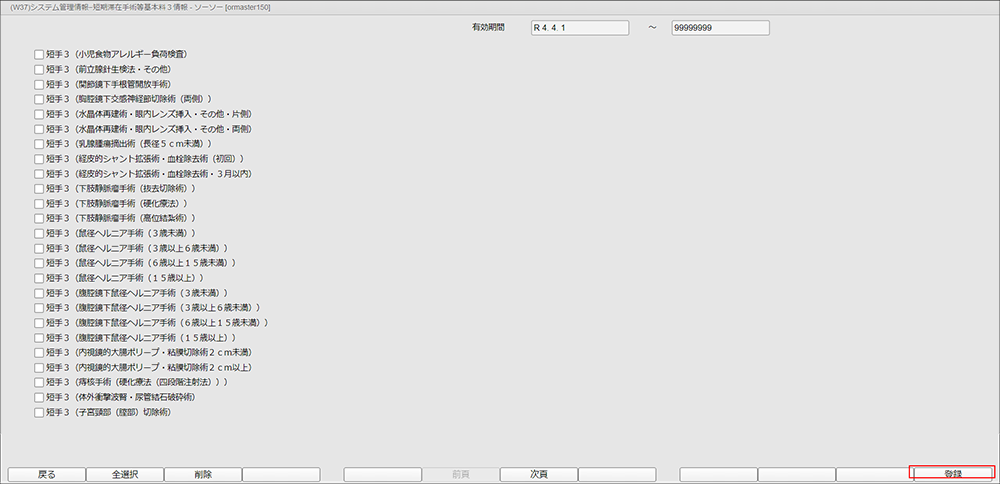
5003 短期滞在手術等基本料3 情報の設定は以上で終了です。
◆5005 室料差額設定
1.「5005 室料差額設定」を選択し[確定]ボタンを押下します。

2.1,000円、2,000円、3,000円、4,000円、5,000円が予め登録されています。

3.追加する場合は、室料差額コードに任意の数字二桁を入力し、[Enter]キーを押下します。

4.室料差額を入力し[Enter]キーを押下します。(上限30万円)
有効期間を指定し、[追加]ボタンを押下します。

5.一覧に反映されます。
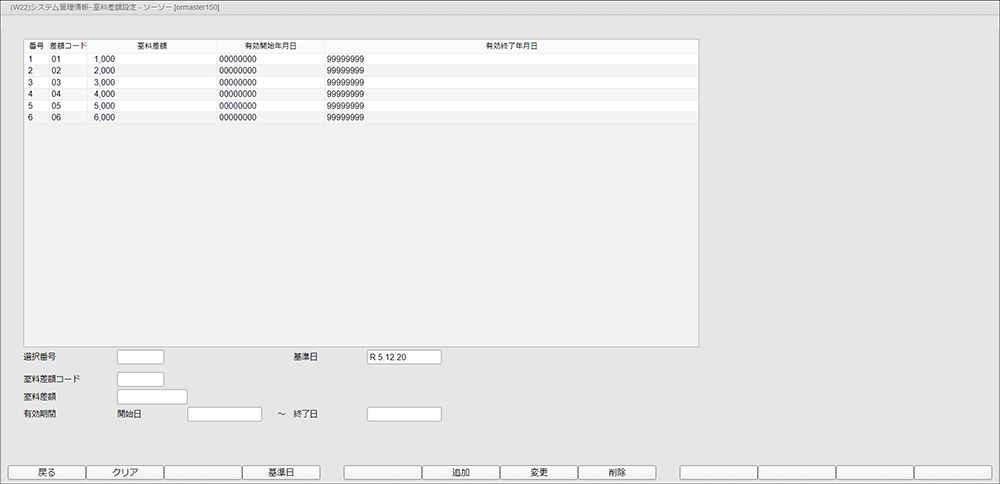
5005 室料差額設定の設定は以上で終了です。
◆5010 定期請求
1.「5010 定期請求」を選択し[確定]ボタンを押下します。

2.定期請求が月1回で月末請求の場合、「1期」に「99」と入力します。

3.定期請求が月2回以上で最終期が月末の場合、最終期に「99」と入力します。

4.他項目を必要に応じて指定し、[確定]ボタンを押下します。
![[確定]ボタンを押下](image/hospitalver-presetting/28.png)
5010 定期請求の設定は以上で終了です。
◆5013 退院事由情報
1.「5013 退院事由情報」を選択後、「退院事由コード」に任意の数字二桁を入力し[Enter]キーを押下します。

2.有効年月日を指定し[確定]ボタンを押下します。
![[確定]ボタンを押下](image/hospitalver-presetting/30.png)
3.退院事由、退院事由(略称)を入力し、[登録]ボタンを押下します。
※略称も登録必須項目です。
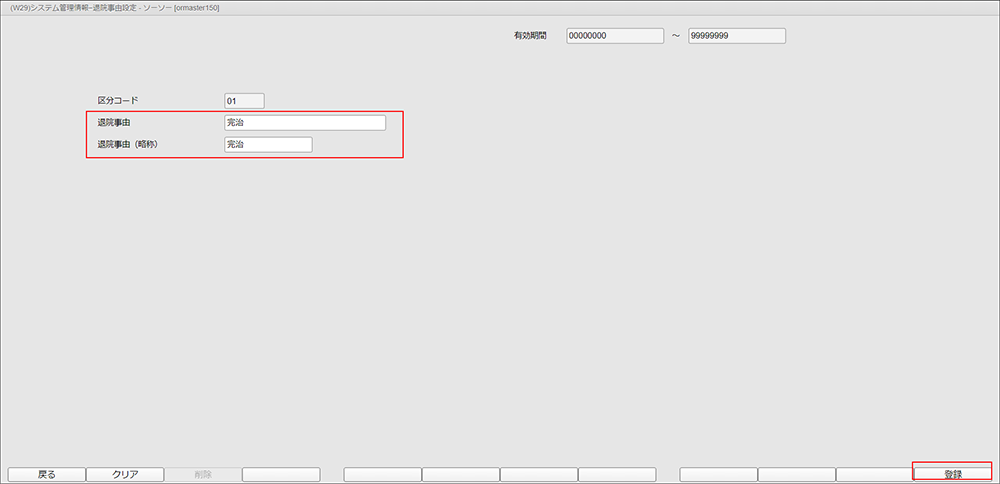
5013 退院事由情報の設定は以上で終了です。
[最終更新日 2023/12/20][作成日 2017/04/12]
HOME │
会社情報 |
サイトマップ │
プライバシーポリシー |
特定商取引に基づく表示
Copyright(C) 2007 SoSO Corporation All Right Reserved .